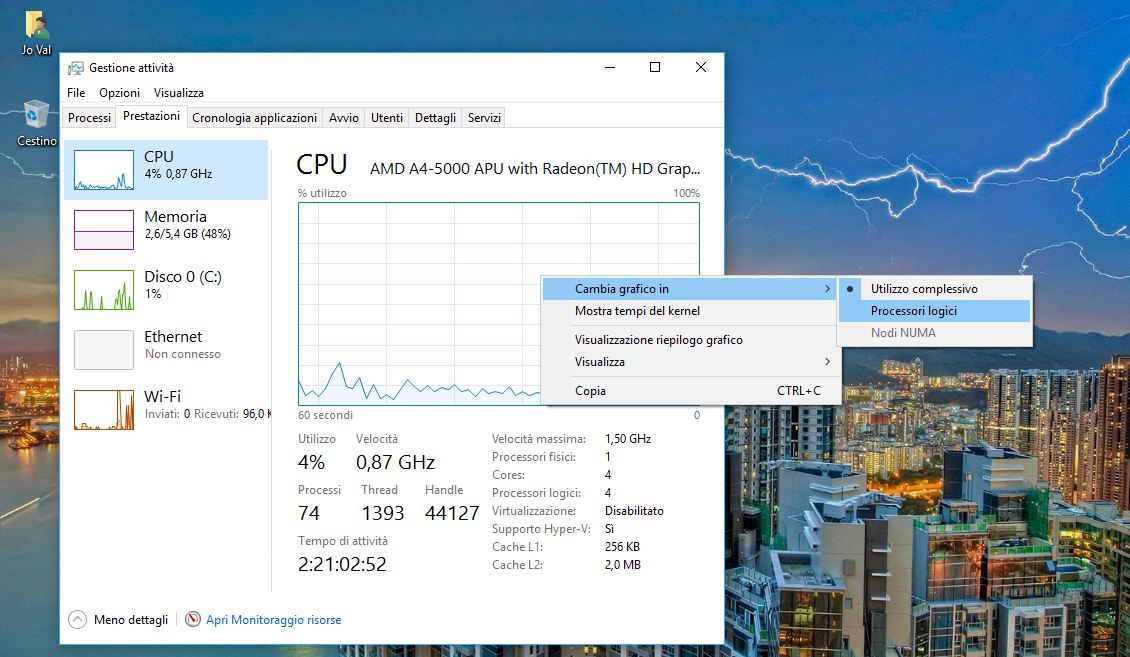Procedura per occupare, temporaneamente e con un click, tutta la CPU di un PC Windows 10 per analizzarne il comportamento.
Nei PC Windows, tenere sotto controllo elementi fondamentali come la CPU è di vitale importanza per lo stato di salute di tutta la macchina e per avere sempre le migliori prestazioni di Sistema operativo, periferiche e software installati.In questo Articolo, vi indicherò le modalità per creare ed utilizzare uno script ad hoc per portare il carico di lavoro della CPU di un PC con installato Windows 10 al 100%, utile a verificare il comportamento del sistema di raffreddamento o testare l'efficienza e le performance di particolari applicazioni quando i processori sono sottoposti al massimo sforzo.
Creiamo un file .vbs da lanciare ogni volta che abbiamo intenzione di verificare le performance del PC con CPU al 100%
Start > Accessori Windows > Blocco note
Digitate, in Blocco note, il contenuto seguente, come da immagine successiva:
While True
Wend
Nominate il file "loop.vbs" e scegliete, volendo, una cartella di destinazione diversa dalla predefinita.
Importante - Inserite "loop.vbs", in Nome file, con le virgolette, al fine di salvare lo script direttamente come .vbs e non come .vbs.txt.
Aumentiamo il carico della CPU sino al 100% lanciando lo script creato
Destro su Start > Gestione attività > Più dettagli > Prestazioni > CPU
Cliccate con il destro del mouse sulla parte destra, nel grafico della CPU e selezionate Cambia grafico in, cliccando su Processori logici.
A questo punto, recatevi nella cartella nella quale avete salvato il file .vbs e cliccatelo con doppio click tante volte quanti sono i processori logici nel vostro PC (nel mio caso, con 4 processori, doppio click per 4 volte consecutive).
Noterete, subito, l'utilizzo della CPU salito al 100% (immagine di apertura dell'Articolo).
Quando avrete completato le vostre prove, per terminare il sovraccarico e ristabilire la condizione "normale", recatevi nuovamente in Gestione attività > Dettagli, individuate il processo in esecuzione wscript.exe, cliccateci con il destro del mouse e scegliete Termina attività > Termina processo.
Ecco Come creare ad hoc un carico della CPU al 100% in Windows 10, con un file da utilizzare tutte le volte che ne avrete necessità.
Via: Winaero
Articolo di HTNovo